window10升级专业版后cad不能用怎么办 win10专业版不兼容cad的解决方法
时间:2021-03-05作者:fang
cad是一款自动计算机辅助设计软件,可以用于绘制、二维制图、和基本三维设计,许多有需要的网友都会在电脑中安装。然而最近有用户却向小编反映说,自己的window10电脑升级专业版后出现了cad不能用的情况,这是怎么回事呢?我们有该怎么处理呢?今天小编就来为大家分享关于win10专业版不兼容cad的解决方法。
解决方法如下:
1、首先按win+R打开运行,之后输入regedit。
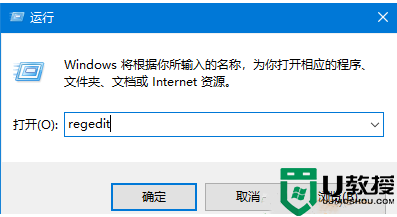
2、接着在打开的编辑器界面中,按照下图路径定位并找到Products,之后删除右侧的7D2F开头的所有文件。
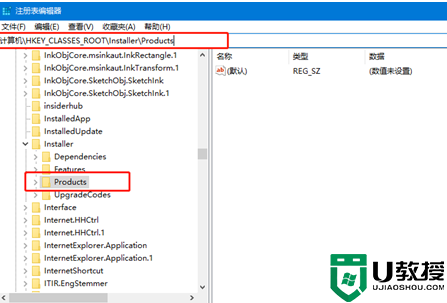
3、接着打开C盘,找到下图文件,将其删除即可。
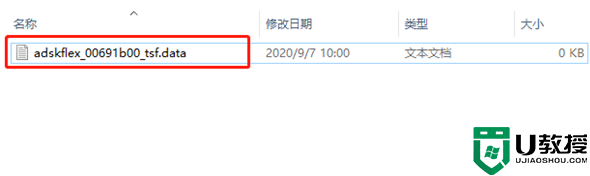
4、或者先卸载CAD,之后打开电脑C盘,找到下图文件,并将其删除。
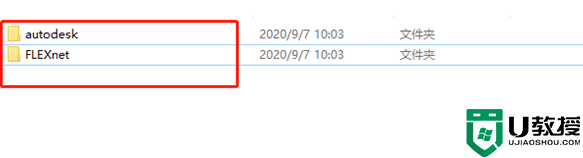
5、接着按Win+R打开运行,输入regedit。
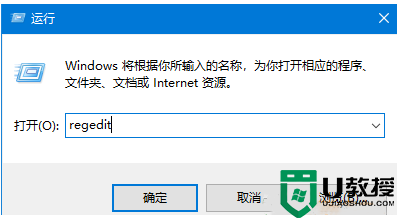
6、然后根据下图路径定位并找到Products,之后将其7D2F开头的所有文件删除,再重新安装CAD即可。
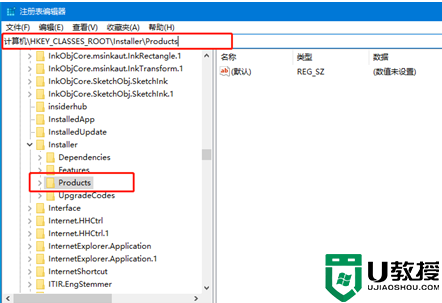
上面就是关于win10专业版不兼容cad的解决方法啦,有遇到相同情况的可以参考上面的方法来处理哦。

